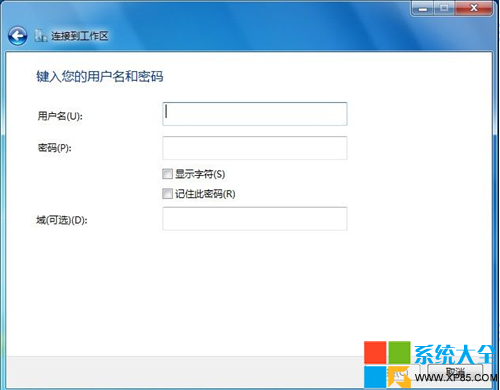极速w7家庭普通版是初级用户喜爱的极速w7系统。统计显示很多用户日常都碰到了正版极速w7家庭普通版系统创建各种形式网络的实操问题。面对正版极速w7家庭普通版系统创建各种形式网络这样的小问题,我们该怎么动手解决呢?不经常使用电脑的朋友对于正版极速w7家庭普通版系统创建各种形式网络的问题可能会无从下手。但对于电脑技术人员来说解决办法就很简单了: 1、打开开始菜单,点击“控制面板”。 2、点击“网络和internet”。。看了以上操作步骤,是不是觉得很简单呢?如果你还有什么不明白的地方,可以继续学习小编下面分享给大家的关于正版极速w7家庭普通版系统创建各种形式网络的问题的具体操作步骤吧。
工具/原料
一、创建无线网络链接:
1、打开开始菜单,点击“控制面板”。
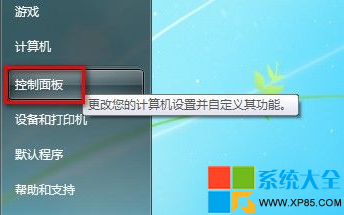
2、点击“网络和internet”。
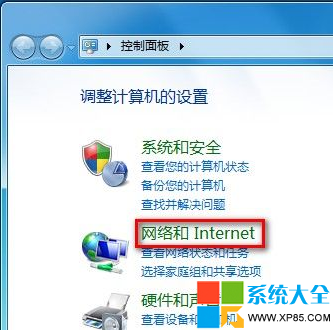
3、点击“网络和共享中心”。
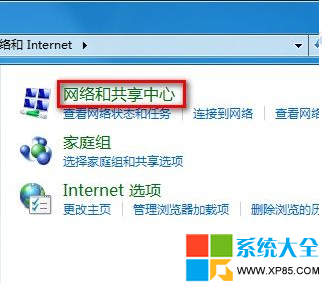
4、点击“设置新的连接或网络”。
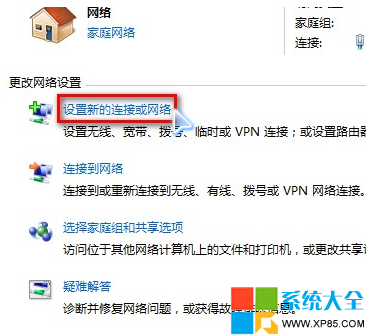
5、选择“连接到internet",点击“下一步”。
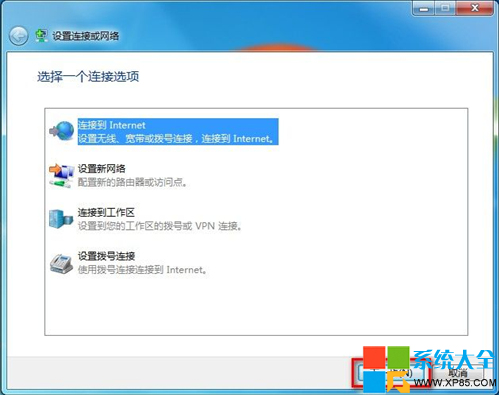
6、单击“无线”。
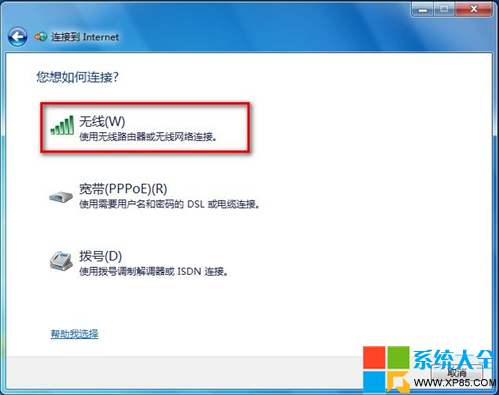
7、桌面右下角出现搜索到的无线网络,选择要连接的无线网络点击“连接”。
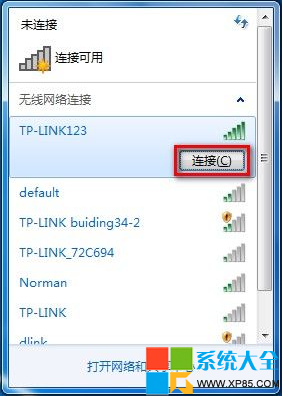
8、如果无线网络有密码,则需要输入密码后才能够连接。注:无线网络可以直接点击右下角的无线网络标识进行连接。
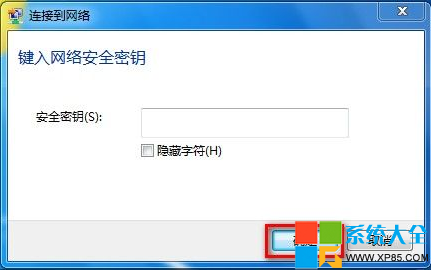
三、创建拨号连接
1、点击“设置新的连接或网络”。
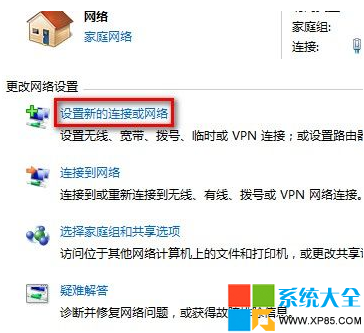
2、选择“连接到internet”,点击“下一步”。
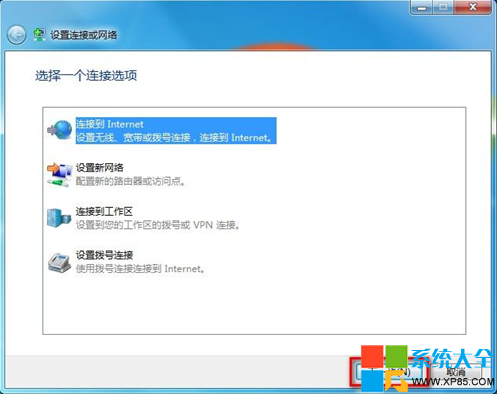
3、单击“拨号”。
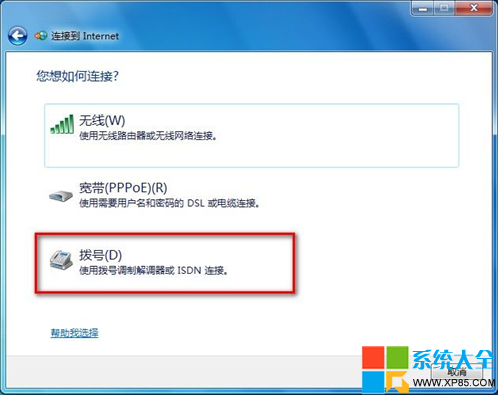
4、在之后出现的界面,输入相关isp提供的信息后点击“连接”即可。
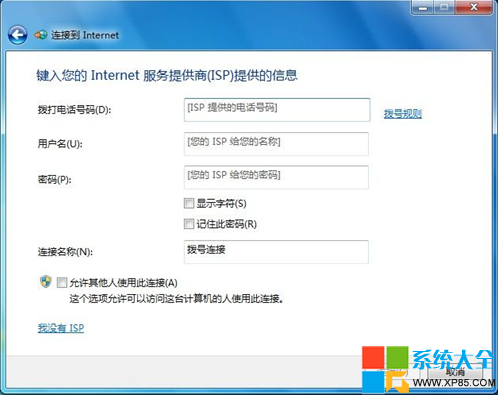
四、创建无线临时网络
1、点击“设置新的连接或网络”。
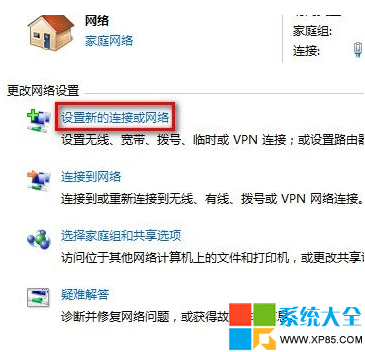
2、选择“设置无线临时网络”,点击“下一步”。
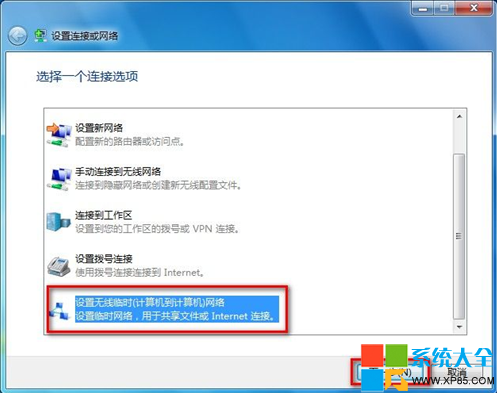
3、出现临时网络介绍后点击“下一步”。
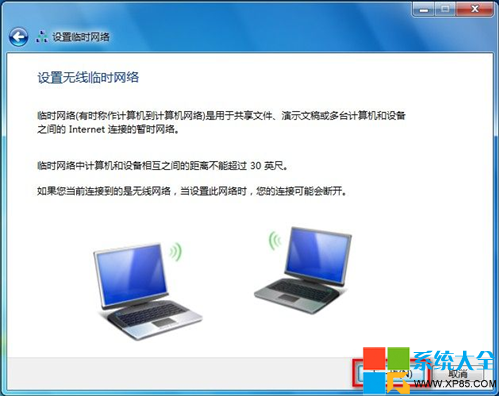
4、设置网络名以及密码后点击“下一步”即可。注:密码可以不设置。
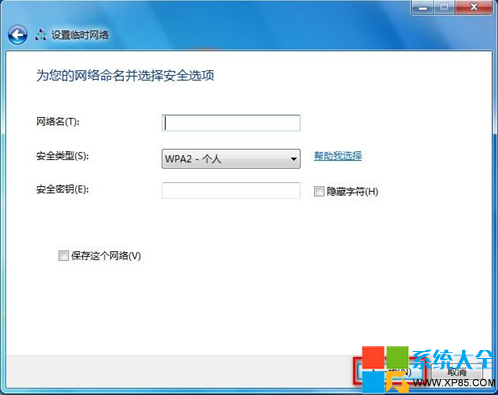

5、点开右下角无线标识后会出现临时网络相关信息。
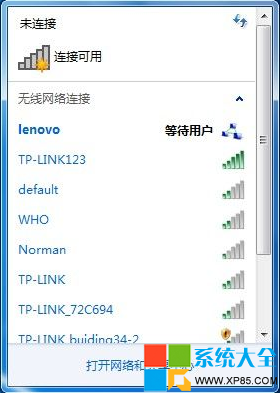
五、连接到工作区
1、点击“设置新的连接或网络”。
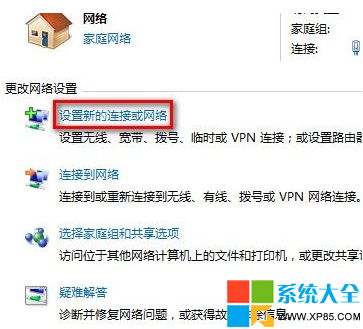
2、选择“连接到工作区”,点击“下一步”。
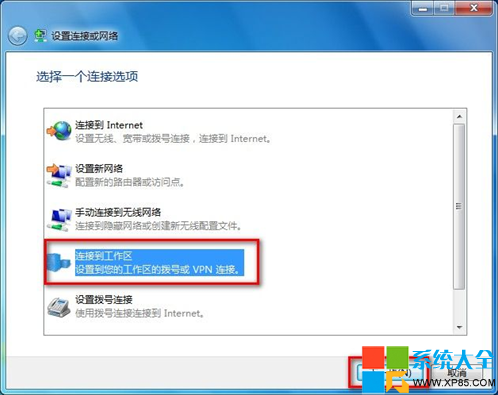
3、点击“使用我的internet连接(Vpn)”。
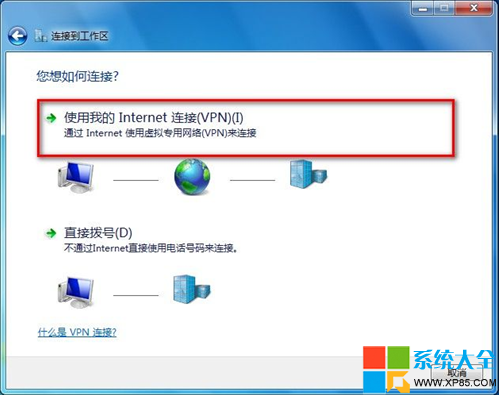
4、键入要连接的internet地址后点击“下一步”。
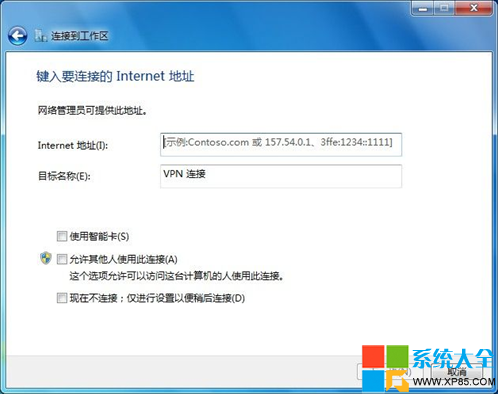
5、输入用户名和密码后点击“连接”即可。
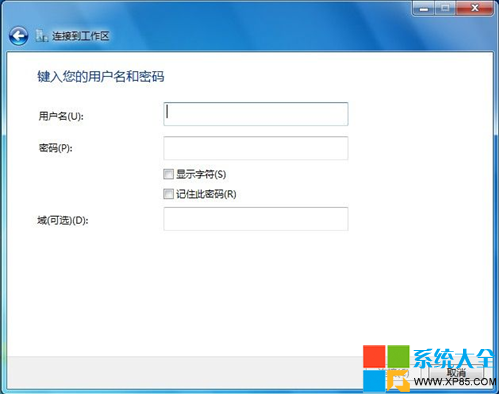
6、如果使用电话号码连接,则点击“直接拨号”。
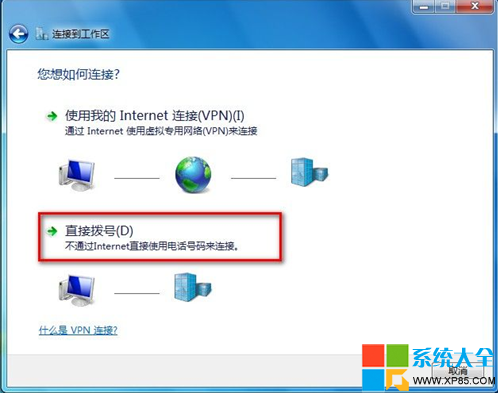
7、然后输入电话号码后点击“下一步”。
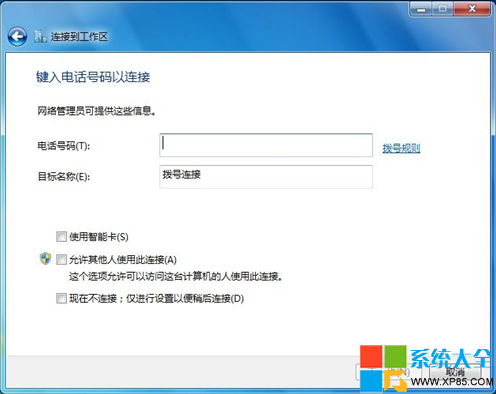
8、输入密码后点击“连接”即可。